
AndroidフォンとiPhoneの両方で利用できるソニーの公式PlayStationアプリを使用すると、PS4をリモートで制御できます。 PS4のコントローラーやテレビのキーボードに頼らずにすばやく入力できる再生リモコンやキーボードとして使用できます。
任天堂はコントローラー全体をタッチスクリーンゲームパッドにバンドルすることを選択しましたが、ソニーとマイクロソフトの両方がスマートフォンアプリを備えた「セカンドスクリーン」環境を追加しました。多くのゲームに直接統合されているわけではありませんが、それでも便利な機能です。
ステップ1:アプリを入手する
これらの機能には、ソニーの公式PlayStationアプリが必要です。 AppleのAppStore そして グーグルプレイ 。このアプリは元々iPhoneとAndroidスマートフォン向けに設計されていましたが、現在はiPadとAndroidタブレットでも動作します。
お好みのデバイスにアプリをインストールして起動します。 PS4にサインインしたのと同じPlayStationNetworkアカウントでサインインします。
ステップ2:PS4に接続します
セカンドスクリーン機能を使用するには、アプリの[PS4に接続]アイコンをタップし、[セカンドスクリーン]をタップします。スマートフォンとPlayStation4が同じネットワーク上にあるとすると、スマートフォンは自動的にPS4を検出するはずです。タップして接続します。 PS4が表示されない場合は、両方のデバイスが同じネットワーク上にあることを確認してください。
その後、PS4の[設定]> [PlayStationアプリ接続設定]> [デバイスの追加]メニューに移動するように指示されます。ここにコードが表示されます。アプリにコードを入力して、スマートフォンをPS4に登録します。 PS4の[設定]> [PlayStation App接続設定]画面には、接続されているデバイスのリストが表示され、必要に応じて将来それらを削除できます。
完了したら、[PS4に接続]> [2番目の画面]をタップすると、PS4が接続されていることがわかります。この画面には電源ボタンもあり、PS4をすばやく入れることができます 休憩モード 。
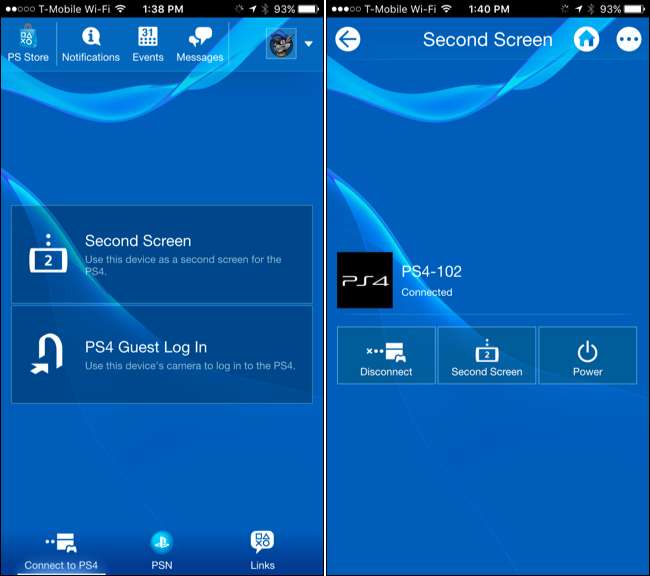
ステップ3:スマートフォンをリモコンとして使用する
スマートフォンをPS4のリモコンとして使用するには、[PS4に接続]> [セカンドスクリーン]をタップしてから、PS4の名前の下にある[セカンドスクリーン]ボタンをタップします。画面の上部に4つのアイコンが付いたリモート画面が表示されます。
関連: マウスとキーボードをPlayStation4に接続する方法
最初のアイコンを使用すると、ゲームでサポートされている場合、アプリをゲームの「2番目の画面」として使用できます。 2番目のアイコンを使用すると、スマートフォンをスワイプしてタップし、コンソールのメニューをナビゲートできます。 3番目のアイコンは、スマートフォンのキーボードを提供し、テキストフィールドにすばやく入力できるようにします。 4番目のアイコンを使用すると、ゲームプレイのブロードキャスト中に観客からのコメントを表示できます。
最初にスマートフォンのロックを解除せずにPS4で入力するためのより便利なキーボードが必要な場合は、次のことができることを忘れないでください。 物理的なBluetoothキーボードとマウスをワイヤレスで接続する あなたのコンソールに。
一部のゲームでは、このアプリの「セカンドスクリーン」機能を使用して地図や在庫画面を表示できますが、ほとんどのゲームはこの機能の実装に煩わされていません。ゲームがこの機能をサポートしていない場合、左からアイコンの最初のアイコンをタップすると、「この画面は現在使用されていません」というメッセージが表示されます。
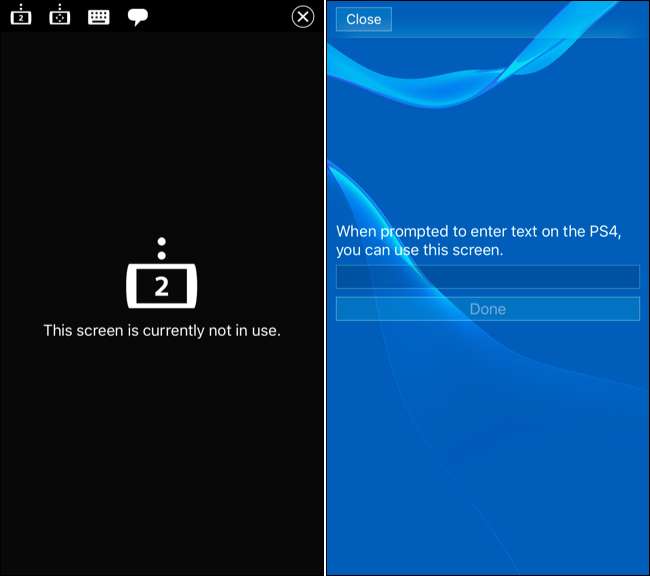
インターネット経由でも、他のプレイステーション機能を使用する
アプリの残りの部分は、さまざまな便利な他の機能を提供します。これらの機能は、SonyのPlayStation Networkサーバーへの接続に依存しているため、PlayStation 4の電源が入っていなくても、どこからでも機能します。
メイン画面には、「新着情報」フィード、ライブゲームストリーム、友達リスト、通知、および通常はコンソールからのみアクセスできるその他のソーシャル機能が表示されます。
[メッセージ]をタップすると、別のPlayStationメッセージアプリをからダウンロードするように指示されます。 AppleのAppStore または グーグルプレイ 、PS4で使用するのと同じPlayStationメッセージングサービスでメッセージを送受信できます。
[ストア]ボタンをタップすると、携帯電話のPlayStation Storeに移動し、携帯電話でゲーム、デモ、映画、テレビ番組を閲覧して購入できます。デフォルトのレストモード設定では、PlayStation 4は自動的に起動し、購入したゲームをダウンロードしてから、レストモードに戻ります。コンソールに戻ったときに、プレイできるようになっているはずです。
プロフィールアイコンの横にあるメニューボタンをタップすると、リンクが追加されたメニューが表示され、プロフィールやトロフィーをすばやく表示したり、プロモーションコードを利用したりできます。この機能を使用すると、スマートフォンのカメラでコードをすばやくスキャンしたり、スマートフォンのキーボードでコードを入力したりできるため、PS4のコントローラーでコードを入力する手間が省けます。
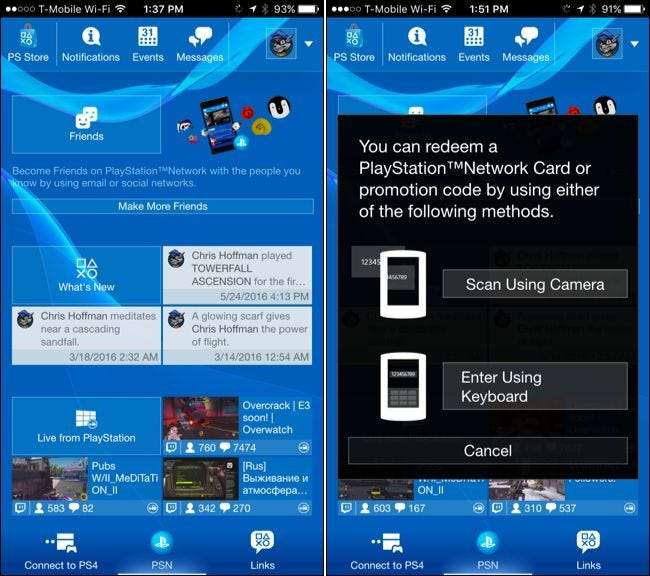
ソニーのアプリは、確かに必須ではありませんが、さまざまな便利な機能を提供します。このアプリを使用する独自のセカンドスクリーン機能の実装に悩まされているゲームはほんの一握りであり、開発者は、ソニーのプラットフォームに依存するのではなく、PS4、Xbox One、PCプラットフォームで動作する独自のゲーム固有のコンパニオンアプリを作成することを選択することがあります。 。







